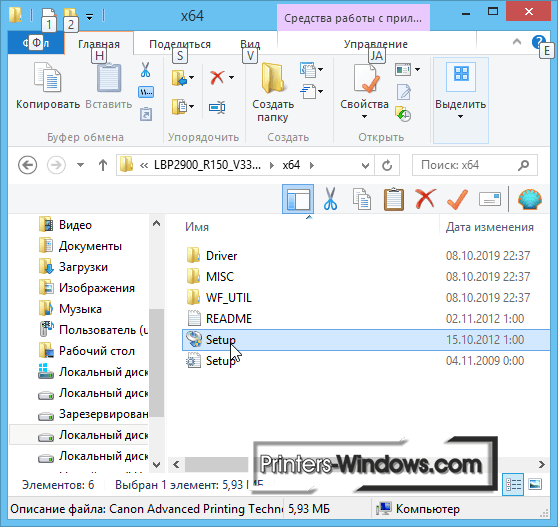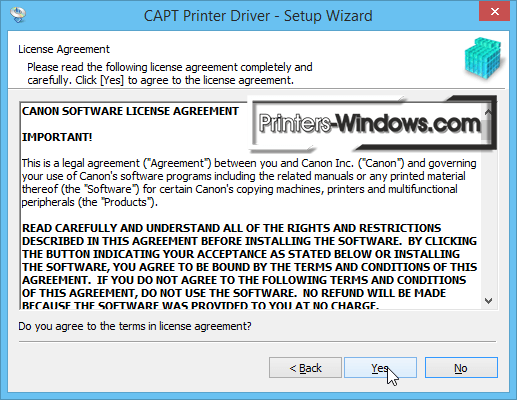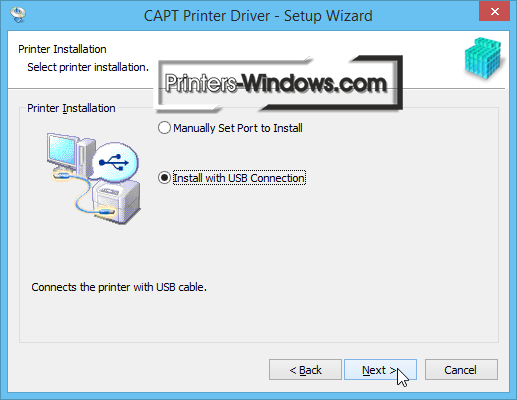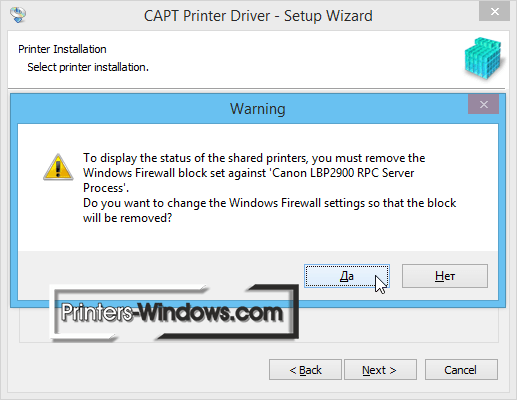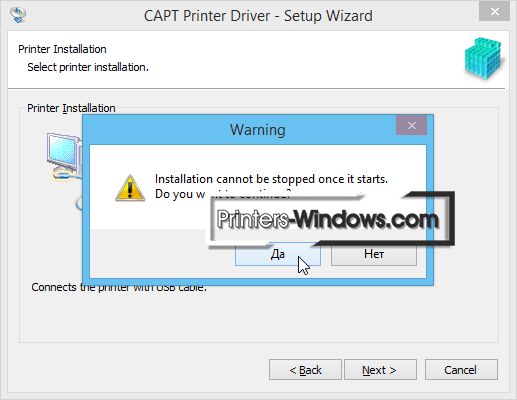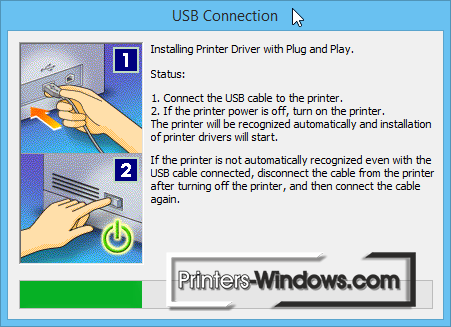- Драйвер для принтера Canon i-SENSYS LBP2900 / LBP2900B
- Драйвер для Canon i-SENSYS LBP2900 / LBP2900B и его установка
- Windows 2000-2016/XP-10
- Установка драйвера
- Canon i-SENSYS LBP2900
- Select your support content
- Useful Links
- You might also need.
- Contact Us
- Canon ID
- Repair
- [Windows 64bit] LBP2900/2900B CAPT Printer Driver (R1.50 Ver.3.30)
- Setup instruction
- File information
- Disclaimer
- Драйвер для Canon i-SENSYS LBP2900B
- Как установить драйвер
Драйвер для принтера Canon i-SENSYS LBP2900 / LBP2900B
 Windows Windows |  Bit Bit |  |  |  |  |  |
| 10 — XP / 2008 — 2000 | 32 | 17.07.2015 |  | R1.50Ver.3.30 | 9.2 [MB] | Скачать |
| 10 — XP / 2016 — 2008 | 64 | 14.02.2017 |  | R1.50Ver.3.30 | 10.9 [MB] | Скачать |
| 7 — XP / 2003 — 2000 | 32 | 28.10.2009 |  | R1.12Ver.3.02 | 12.3 [MB] | Скачать |
| 64 | 09.03.2010 |  | R1.13Ver.3.10 | 9.7 [MB] | Скачать |
Если вы скачиваете файл, значит приняли лицензию Canon.
Разрядность Windows уже определена и указана справа. Если хотите узнать где в вашем компьютере эта информация, смотрите статью и видео-инструкцию в ней.
Драйверы для принтеров Canon i-SENSYS серии LBP2900 (Canon i-SENSYS LBP2900 / LBP2900B) под все версии Windows, включая серверные на русском или английском языке.
Драйвер для Canon i-SENSYS LBP2900 / LBP2900B и его установка
Скачивая файлы, Вы соглашаетесь с лицензией Canon.
Драйверы для принтеров Canon i-SENSYS LBP2900 / LBP2900B под Windows 10 / 8 / 7 / Vista / XP (32/64-bit) можно скачать только на английском языке (драйвер с официального сайта, бесплатно).
Windows 2000-2016/XP-10
Язык: English
Версия: R 1.50 V 3.30
Дата: x32 — 17.07.2015 / x64 — 14.02.2017
Принтеры не поддерживают операционную систему Mac OS X.
Установка драйвера
- Отключаем устройство от компьютера.
- Смотрим разрядность своей системы. (Если у вас Windows XP и вы видите подобную картинку в Свойствах системы — у вас 32-разрядная система. Скачивайте и устанавливайте 32-разрядный драйвер.)
- Скачиваем драйвер для своей разрядности ОС.
- Дважды кликаем по скачанному файлу для распаковки.
- Рядом появится папка с названием скачанного файла. Заходим в нее.
- Заходим в папку обозначающую разрядность системы. На рисунке это x64 так как 64-разрядная Windows.
- Запускаем файл — «Setup.exe».
- Запускается мастер установки драйвера. Жмем «Next >».
- Принимаем лицензионное соглашение.
- Оставляем подключение по USB кабелю и «Next >».
- Если вы собираетесь дать доступ другим пользователям сети к Canon LBP2900, то жмем «Да» или (Yes) для корректировки настроек брандмауэра Windows. Если будете сами печатать, то можно отказаться.
- Дальше нас предупреждают, что процесс прервать будет тяжело. Соглашаемся.
- Подключаем принтер к компьютеру по USB кабелю и включаем устройство.
Canon LBP2900 будет успешно подключен.
Печатайте с удовольствием.
Все прекрасно ! Драйвера сели как родные.
Спасибо за отзыв.
вроде все установилось. отправляю на печать, но в появившемся окошке The port to which the printer is connected is not supported.
Check the port.
Я все usb порты перепробовала… (((
спасибо вам огромное! у меня получилось!
класс! все работает! спасибо!
Спасибо за обратную связь
ууууууууу))) спасибо спасибо ))) на 10ку пошлоо) спасибо))
огромное спасибо за подробную инструкцию к установке, очень пригодилась! после обновления никак не могла подключить принтер — Вам спасибо!
Спасибо все получилось
Спасибо огромное! Все получилось! Работает!
Большое спасибо за информацию, все очень ясно. Установила с первого раза.
Отзывы никогда не писал на форумах, а тут это реально стоит сделать. Потерял диск установочный не знал что делать, ради эксперимента решил скачать драйвера и работает! Огромное спасибо!
при включении принтера винда его видит, а при установке драйвера говорит что устройство не включено
Здравствуйте, установите драйвера вручную , укажите путь к папке через диспетчер файлов
а как устоновить в ручную?
Здравствуйте.
Посмотрите эту статью «Как установить принтер без диска» — там подробно описано несколько ситуаций, при которых нужна установка вручную.
Спасибо. Все установил сразу. Теперь работает.
не могу установить драйв . В окне написано, что нужно отменить блокировку » Canon LBP 2900″ в настройках брандмауэра Виндовса. Как решить проблему, подскажите пожалуйста.
Здравствуйте, какой у вас виндовс?
Огромное спасибо за драйвера и пошаговую инструкцию! Жаль только, что на английском
Спасибо за ваш отзыв. Постараемся добавить на русском.
Огромнейшее спасибо. Все получилось. Какое счастье, принтер установился. Столько времени было потрачено до того,как я нашла этот сайт. А здесь… даже чайникам понятно.
Спасибо, очень помог сайт, все просто и понятно.
Спасибо, установила очень быстро, мы печатаем!
Спасибо большое, все заработало!
здравствуйте. принтер модели Canon lbp 10891E, вроде как написано должен подходить драйвер от 2900…. скачал — запустил, вроде установка проходила успешно, но в конце вышло окошко на не русском — результата — ноль… система 32-х битная, вроде делал все по шагам… скрин сообщения выслал бы — да не куда…. cannot recognize the USB connection! и дальше бла-бла-бла насколько я понимаю, что принтер не подключен — фигня — кабель подсоединен, устройство в сети….
Canon i-SENSYS LBP2900
Select your support content
Find the latest drivers for your product
Software to improve your experience with our products
Useful guides to help you get the best out of your product
Browse a selection of apps for your product
Find the latest firmware for your product
Need help? Check out our frequently asked questions
Check out the latest news about your product
Read the technical specifications for your product
Useful Links
You might also need.
Contact Us
Contact us for telephone or E-mail support
Canon ID
Register your product and manage your Canon ID account
Repair
Locate a repair centre and find other useful information regarding our repair process
We use cookies to provide you with the best possible experience in your interactions with Canon and on our website – find out more about our use of Cookies and change your cookie settings here. You agree to our use of cookies on your device by continuing to use our website or by clicking I Accept.
[Windows 64bit] LBP2900/2900B CAPT Printer Driver (R1.50 Ver.3.30)
Last Updated : 14-Feb-2017
Issue Number : 0100278201
I have read and understood the disclaimer below
and wish to download the designated software
- Windows Server 2016 (x64)
- Windows Server 2012 R2 (x64)
- Windows Server 2012 (x64)
- Windows Server 2008 R2 (x64)
- Windows Server 2008 (x64)
- Windows Server 2003 R2 (x64)
- Windows Server 2003 (x64)
- Windows 10 (x64)
- Windows 8.1 (x64)
- Windows 8 (x64)
- Windows 7 (x64)
- Windows Vista (x64)
- Windows XP (x64)
Setup instruction
*Precaution When Using a USB Connection
Disconnect the USB cable that connects the device and computer before installing the driver.
Connect the USB cable after installing the driver.
Driver and application software files have been compressed.
The following instructions show you how to download the compressed files and decompress them.
1. To download files, click the file link, select [Save], and specify the directory where you want to save the file.The download will start automatically.
2. Downloaded files are saved in the specified folder in a self-extracting format (.exe format).
3. Double-click the files to decompress them. A new folder will be created in the same folder.The new folder will have the same name as the compressed file.
4. Double-click the decompressed Setup.exe file to start installation.
File information
- File name : LBP2900_R150_V330_W64_uk_EN_2.exe
- File version : R1.50V3.30
- File size : 11196KB
Disclaimer
All software, programs (including but not limited to drivers), files, documents, manuals, instructions or any other materials (collectively, “Content”) are made available on this site on an «as is» basis.
Canon Singapore Pte. Ltd. and its affiliate companies (“Canon”) make no guarantee of any kind with regard to the Content, expressly disclaims all warranties, expressed or implied (including, without limitation, implied warranties of merchantability, fitness for a particular purpose and non-infringement) and shall not be responsible for updating, correcting or supporting the Content.
Canon reserves all relevant title, ownership and intellectual property rights in the Content. You may download and use the Content solely for your personal, non-commercial use and at your own risks. Canon shall not be held liable for any damages whatsoever in connection with the Content, (including, without limitation, indirect, consequential, exemplary or incidental damages).
You shall not distribute, assign, license, sell, rent, broadcast, transmit, publish or transfer the Content to any other party. You shall also not (and shall not let others) reproduce, modify, reformat or create derivative works from the Content, in whole or in part.
You agree not to send or bring the Content out of the country/region where you originally obtained it to other countries/regions without any required authorization of the applicable governments and/or in violation of any laws, restrictions and regulations.
By proceeding to downloading the Content, you agree to be bound by the above as well as all laws and regulations applicable to your download and use of the Content.
Драйвер для Canon i-SENSYS LBP2900B
Драйвера подходят для: Windows XP / Vista / 7 / 8.1 / 8 / 10 / 2000 / 2003 / 2008 / 2012 / 2016
Когда принтеры только начали появляться, для их установки использовался диск, который шел вместе с устройством. Его бережно хранили, чтобы не потерять или не испортить, так как в случае потери диска, с установкой возникали проблемы. Сейчас времена изменились, а на многих компьютерах и ноутбуках CD-ROM вообще отсутствует. Из инструкции ниже вы узнаете, как установить утилиту для принтера Canon i-SENSYS LBP2900B, если кроме самого устройства и проводов у вас больше ничего нет. Сперва вам надо раздобыть драйвер, без него ничего не получится. Он есть в интернете на сайте производителя. Для экономии времени мы разместили внизу этой страницы ссылку для скачивания. Нажмите на нее, чтобы скачать драйвер Canon i-SENSYS LBP2900B.
Windows XP / Vista / 7 / 8.1 / 8 / 10 / 2000 / 2003 / 2008 / 2012 / 2016
Как установить драйвер
Откройте загруженную папку, дважды кликните по файлу с названием «Setup».
Кликайте по второй строке, потом на «Next».
Теперь печатающее устройство надо соединить с компьютером USB-кабелем и подключить его к розетке. Дождитесь, когда зеленый цвет полностью заполнит полосу и окно закроется.
Это означает, что установка закончена, вы все сделали правильно. Приятного использования.